यदि आपने हाल ही में विंडोज 10 के साथ एक नया पीसी स्थापित किया है, तो आपको संभावना है कि निर्माता ने बड़े ड्राइव पर सिर्फ एक या दो विभाजन बनाए हैं। उदाहरण के लिए, यदि आपका पीसी 500 जीबी एचडीडी के साथ जहाज करता है, तो आपके पास संभवतः 440 जीबी के आसपास एक ही विभाजन का आकार है जहां विंडोज 10 स्थापित है।
अधिकांश उपयोगकर्ता विभाजन पर सभी फ़ाइलों को सहेजने से बचने के लिए ड्राइव पर कई विभाजन बनाना पसंद करते हैं जहां विंडोज स्थापित है। यदि "C" ड्राइव या विभाजन जहाँ Windows 10 स्थापित है वह बहुत बड़ा है, तो आप सिस्टम ड्राइव (जहाँ Windows स्थापित है) को सिकोड़ना चाहते हैं और नए विभाजन बना सकते हैं।
वॉल्यूम या विभाजन को सिकोड़ने के लिए डिस्क प्रबंधन का उपयोग करें
सौभाग्य से, डिस्क प्रबंधन उपकरण का उपयोग विंडोज 10 में विभाजन को सिकोड़ने और विस्तारित करने के लिए किया जा सकता है। डिस्क प्रबंधन उपकरण विस्तार और सिकुड़न संचालन के लिए विज़ार्ड-शैली इंटरफ़ेस प्रदान करता है। और सबसे अच्छी बात यह है कि आप बिना डेटा खोए विभाजन को बढ़ा और सिकोड़ सकते हैं।
इस गाइड में, हम देखेंगे कि डेटा खोने के साथ विंडोज 10 में एक विभाजन को कैसे सिकोड़ें।
विंडोज 10 में वॉल्यूम कम करने के लिए नीचे दिए गए निर्देशों को पूरा करें।
चेतावनी: हालांकि आपका डेटा सुरक्षित रहेगा, हम आपको सलाह देते हैं कि यदि आप कुछ पूरी तरह से गलत हो जाते हैं तो अपने महत्वपूर्ण डेटा को पीसी पर एक बाहरी ड्राइव या दूसरी ड्राइव पर बैकअप दें।
चरण 1: प्रारंभ मेनू या टास्कबार सर्च बॉक्स में, Diskmgmt.msc टाइप करें, और फिर डिस्क प्रबंधन खोलने के लिए Enter कुंजी दबाएँ।

चरण 2: उस विभाजन पर राइट-क्लिक करें जिसे आप सिकोड़ना चाहते हैं, और फिर श्रिंक वॉल्यूम विकल्प पर क्लिक करें।
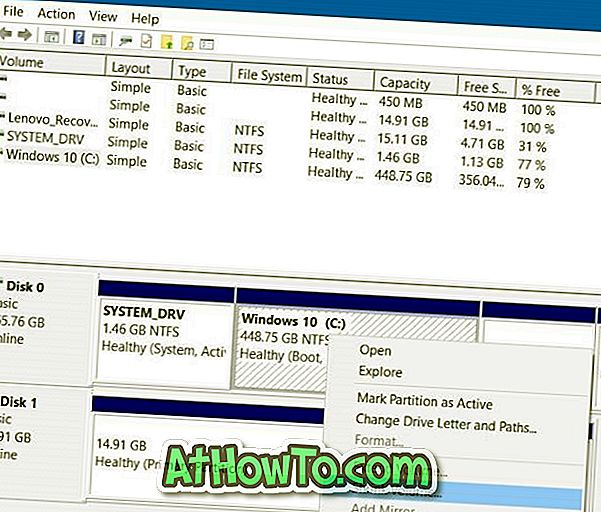
चरण 3: आप निम्नलिखित विवरण के साथ निम्नलिखित संवाद देखेंगे:
# MB में सिकुड़ने से पहले विभाजन का कुल आकार
# एमबी में उपलब्ध सिकुड़ स्थान का आकार
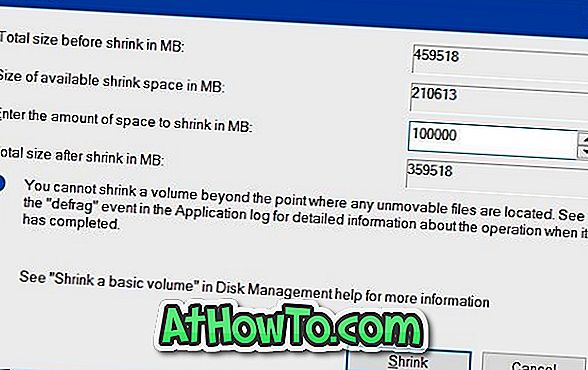
जैसा कि उपरोक्त संवाद प्रदर्शित करता है, उस बिंदु से परे एक वॉल्यूम को सिकोड़ना संभव नहीं है, जहां कोई भी अनमोल फाइलें स्थित हैं।
MB में सिकुड़ने के लिए स्थान की मात्रा दर्ज करने के लिए अगले क्षेत्र में, उस स्थान की मात्रा दर्ज करें जिसे आप MB में सिकोड़ना चाहते हैं। ध्यान दें कि एमबी में उपलब्ध सिकुड़ स्थान के आकार के बगल में फ़ील्ड में वर्णित राशि से कम राशि होनी चाहिए। उन लोगों के लिए जो 1 जीबी = 1000 एमबी नहीं जानते हैं।
सिकुड़ने के लिए स्थान की मात्रा दर्ज करने के बाद, श्रिंक बटन पर क्लिक करें। बस! वॉल्यूम को सिकोड़कर आपको जो स्थान मिला है, वह डिस्क प्रबंधन में Unallocated के रूप में दिखाई देगा।
अनलॉक्ड स्पेस से नया पार्टीशन बनाएं
असंबद्ध स्थान से एक नया विभाजन बनाने के लिए, उस पर राइट-क्लिक करें, नई सरल मात्रा पर क्लिक करें, अगला क्लिक करें, आकार दर्ज करें, अगला पर क्लिक करें, अपने नए विभाजन के लिए एक ड्राइव अक्षर चुनें, अगला पर क्लिक करें, एक फ़ाइल सिस्टम चुनें, अगला पर क्लिक करें और अंत में, अनलॉक्ड स्पेस से बाहर एक नया वॉल्यूम बनाने के लिए फिनिश बटन पर क्लिक करें।
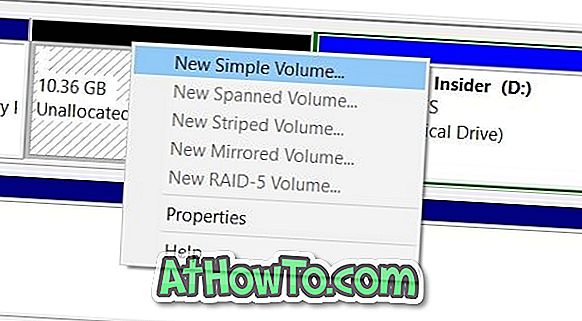
यदि आप डिस्क प्रबंधन का उपयोग करके एक विभाजन को सिकोड़ने में असमर्थ हैं, तो आप विंडोज 10 के साथ संगत तीसरे पक्ष के सॉफ़्टवेयर का उपयोग कर सकते हैं। आसपास बहुत सारे मुफ्त विभाजन प्रबंधक हैं। हम अनुशंसा करते हैं कि आप मिनीटूल विभाजन विज़ार्ड, एओएमआई विभाजन सहायक मानक संस्करण या ईमेज पार्टिशन मास्टर फ्री सॉफ्टवेयर आज़माएं।














